Jak używać SFTP do bezpiecznego przesyłania plików ze zdalnym serwerem?
Opublikowany: 2021-10-18Jednym z aspektów prowadzenia strony internetowej, o którym nie będziesz często słyszeć, jest to, ile potrzebujesz dostępu do swojego serwera. Jest to powszechne zadanie, aw niektórych przypadkach może być codzienną rutyną. W większości przypadków służy do tego protokół SFTP (Secure File Transfer Protocol). Musisz jednak nauczyć się korzystać z SFTP, zanim będziesz mógł przeglądać serwer i przesyłać pliki.
Sam proces wydaje się przerażającą propozycją – np. praca bezpośrednio z plikami Twojej witryny – ale jest prosty. Większość rutynowych aplikacji wymaga zalogowania się, przesłania plików tak jak na komputerze i wylogowania się. Jeśli możesz przenieść folder z jednego miejsca na drugie na pulpicie, możesz to zrobić.
W ciągu najbliższych kilku minut pokażemy, jak używać protokołu SFTP do przesyłania plików. Wcześniej porozmawiajmy o tym, czym jest SFTP i dlaczego musisz go używać.
Czym jest FTP i SFTP
Protokół przesyłania plików (FTP) robi to, co mówi na opakowaniu. Jest to protokół, który pomaga przenosić pliki i foldery z jednej lokalizacji (często z komputera lokalnego) i wysyłać je przez Internet na inny komputer (twój serwer).
Chociaż podstawowa technologia nie jest konieczna do zrozumienia tutaj, warto wiedzieć, jak działa ten proces. Polega na połączeniu się ze zdalnym serwerem z lokalnego. Zalogujesz się do serwera przy użyciu określonych poświadczeń, będziesz pracować z plikami i ponownie się wylogujesz.
Jeśli chodzi o SFTP, zapewnia to większe bezpieczeństwo i szyfrowanie nawiązywanego połączenia. Na przykład wpisana nazwa użytkownika i hasło będą korzystać z szyfrowania, podobnie jak same pliki. Konsekwencje tego są czymś, o czym porozmawiamy dalej.
Dlaczego bezpieczny transfer plików jest idealnym podejściem?
W przypadku większości aspektów korzystania z Internetu (i to również na całe życie) bezpieczniejsze jest lepsze. Jeśli chodzi o SFTP, zapewnia wszystkim użytkownikom wysoki poziom ochrony przed złośliwymi zamiarami. SFTP opiera się na starszych formatach protokołów, w których użytkownik miałby szyfrowanie, ale przesyłane pliki nie.
Teraz mamy system, w którym ustanawiasz tylko jedno połączenie, a „klucze hosta” pomagają uwierzytelnić połączenie na obu końcach. Oznacza to, że wszystkie pliki i dane przechodzą przez zaszyfrowany „tunel” i są bezpieczne przed hakerami i innymi użytkownikami.
Ogólnie rzecz biorąc, szczególnie ważne jest korzystanie z szyfrowanego połączenia, ponieważ obserwowanie, jak Twoje dane uwierzytelniające, pliki i foldery w Twojej witrynie wpadają w niepowołane ręce, oznacza katastrofę.
3 wiodących klientów SFTP, którzy pomogą Ci przesyłać pliki
Możesz użyć interfejsu wiersza poleceń (CLI) do pracy z SFTP, ale nie jest to konieczne. Lepszym podejściem jest użycie dedykowanego klienta SFTP. Zapewnia to graficzny interfejs użytkownika (GUI), który ułatwia nawigację na lokalnym komputerze i serwerze.
Chociaż dostępnych jest wiele klientów SFTP, często pojawiają się trzy wymienione poniżej. Dzieje się tak, ponieważ dostarczają towary raz po raz podczas uzyskiwania dostępu do plików na serwerze Twojej witryny. Oto trzy, którym się przyjrzymy:
- FileZilla. Jest to często zalecany klient SFTP, który jest open-source, wieloplatformowy i łatwy w użyciu.
- Cyberkaczka. Przekonasz się, że Cyberduck jest tak samo popularny jak FileZilla. Chociaż przepływ pracy w aplikacji jest inny, możesz osiągnąć te same wyniki.
- Przekazać. Twórcy Transmit, Panic są także autorami (m.in.) edytora kodu Nova. Firma cieszy się dobrą reputacją, a ten premium klient SFTP to rozwiązanie z najwyższej półki.
Następnie szybko przyjrzymy się, jakie opcje przesyłania plików oferuje Twój dostawca usług hostingowych.
1. FileZilla
Jeśli przeglądasz strony pomocy WordPress.org, znajdziesz kilka słów na temat FileZilla. Dzieje się tak, ponieważ jest to klient typu open source, który działa w systemach Windows, macOS i Linux. Co więcej, posiada intuicyjny układ i potężną funkcjonalność:
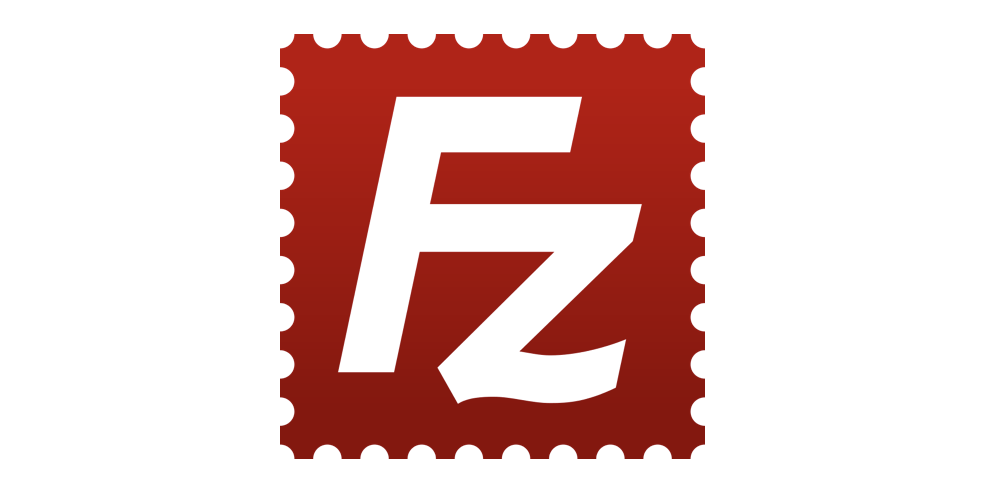
Wykorzystuje wiele okienek do wyświetlania komputerów i oferuje pasek stanu, który pokazuje, co dzieje się z procesem transferu:
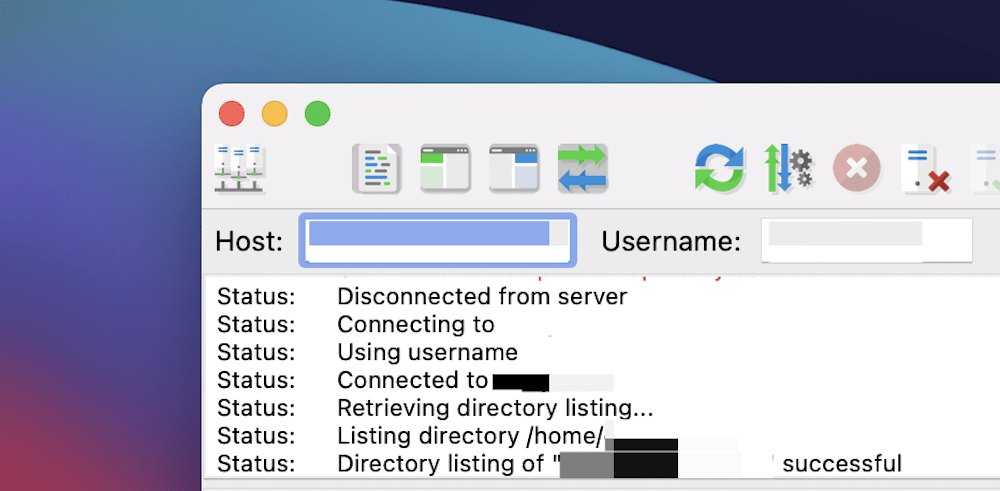
FileZilla może zapewnić połączenia FTP, SFTP i inne, a także zawiera solidne narzędzia do zarządzania, które pomogą Ci uzyskać dostęp do wielu różnych połączeń jednocześnie.
2. Cyberkaczka
Następnie nie słyszysz o Cyberduck tak często, jak o innych klientach SFTP, ale jest to jeden z naszych ulubionych. Działa w inny sposób niż FileZilla, ale nadal jest intuicyjny i łatwy w użyciu:

Chociaż nie ma wersji Cyberducka dla systemu Linux, użytkownicy systemów Windows i macOS mają dedykowane aplikacje. Masz dostęp do każdego potrzebnego elementu z jednego okienka, a dużym atutem jest elastyczność Cyberduck.
Możesz łączyć się z wieloma usługami i serwerami, takimi jak Amazon S3, Dysk Google, Dropbox i nie tylko. Pomimo ogromnego potencjału, który kryje się pod maską, Cyberduck pozostaje prostym w obsłudze klientem SFTP.
3. Transmisja
Jeśli chcesz wybrać klienta SFTP premium, a jest wiele powodów, aby to zrobić, naszym zdaniem najlepszym rozwiązaniem jest Transmit Panic.

To dziwaczny klient – podobnie jak programista – i wygląda wspaniale. Jest jednak dostępny tylko dla systemu macOS. Jednak za 45 USD otrzymujesz aplikację, która wygląda natywnie i ma całą masę fantastycznych funkcji.
W rzeczywistości można zauważyć podobieństwa między Cyberduck i Transmit w sposobie ich działania i obsługiwanych przez każdy z nich serwerów. Jeśli korzystasz z komputera Mac i potrzebujesz doskonałej integracji dla swojego klienta SFTP, Transmit może być idealnym rozwiązaniem.
Krótka uwaga na temat narzędzia do przesyłania plików Twojego dostawcy usług hostingowych
Zanim przejdziemy dalej, większość dostawców hostingu oferuje dedykowane narzędzie do przesyłania plików, niezależnie od tego, czy korzystają z niestandardowego pulpitu nawigacyjnego, czy rozwiązania takiego jak cPanel. Możesz się zastanawiać, dlaczego chcesz używać dedykowanego klienta SFTP zamiast wbudowanych opcji udostępnianych przez hosta.

Z naszego doświadczenia wynika, że klient SFTP zapewni Ci dużą elastyczność prosto z Twojego komputera. Możesz otworzyć aplikację i być na swoim serwerze w ciągu minuty. Porównaj to z narzędziem do przesyłania plików hosta, w którym musisz zalogować się do swojego hosta i przejść do odpowiednich stron opcji przed zalogowaniem się na serwerze.
Co więcej, z klientem SFTP możesz zrobić znacznie więcej niż tylko zalogować się na swój serwer. Możesz na przykład uzyskać dostęp do dokumentów na Dysku Google, pracować z plikami Dropbox i nie tylko.
Jak używać SFTP do bezpiecznego przesyłania plików ze zdalnym serwerem?
Jesteśmy przekonani, że każdy właściciel witryny może nauczyć się korzystać z protokołu SFTP. Dzieje się tak, ponieważ sam proces przypomina pracę z plikami na komputerze. Jest to szczególnie prawdziwe, gdy weźmiesz pod uwagę powyższych klientów.
Aby przesłać pliki za pomocą protokołu SFTP, musisz wykonać trzy proste kroki:
- Pobierz swoje dane logowania i uzyskaj dostęp do swojego serwera.
- Zapoznaj się z układem swojej aplikacji.
- Przenieś swoje pliki za pomocą klienta SFTP.
To wszystko! Zaczniemy od znalezienia Twoich danych logowania SFTP.
1. Uzyskaj dane logowania do serwera SFTP i zaloguj się
Pierwszy krok w ogóle nie obejmuje Twojego klienta SFTP. Zanim zalogujesz się na swój serwer, musisz znaleźć swoje dane uwierzytelniające. Wiele razy będą one znajdować się w panelu sterowania hostingu. Jednak ta lokalizacja może się różnić w zależności od wybranego hosta.
Niezależnie od tego będziesz chciał poszukać sekcji poświęconej „poświadczeniom SFTP”, „Zarządzaniu plikami” lub coś podobnego.
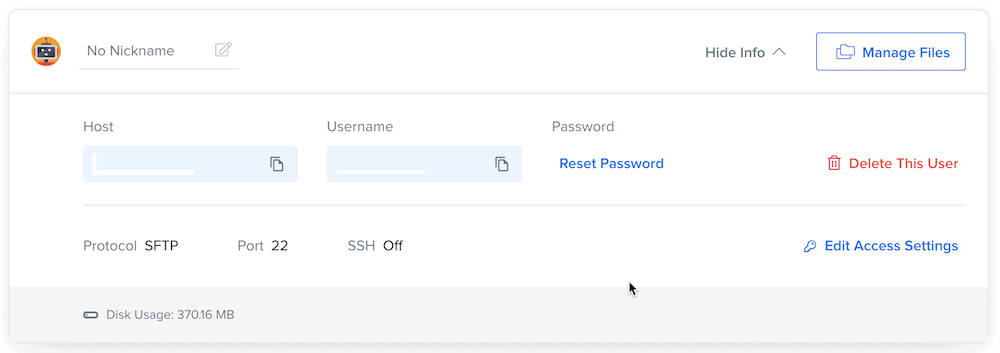
Będziesz wiedział, że masz właściwe dane logowania, gdy znajdziesz wzmianki o protokołach i portach. Będzie to miało sens po zalogowaniu.
Gdy masz już dane uwierzytelniające, możesz otworzyć swojego klienta SFTP. W tym samouczku używamy Cyberducka. Jednak większość poniższych informacji przełoży się na innych klientów (i zauważymy, gdzie jest duża różnica).
Gdy klient jest otwarty, sprawdź, gdzie się logujesz. W przypadku FileZilla jest to u góry GUI:
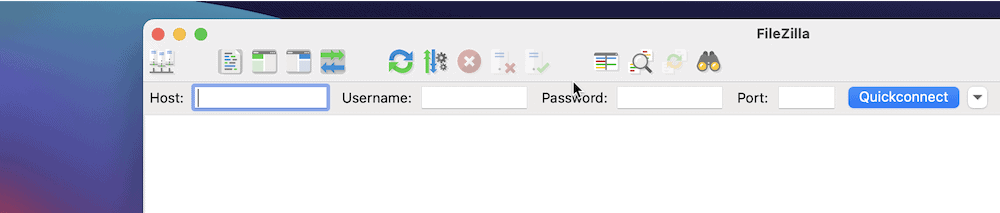
W przypadku Cyberducka musisz przejść do opcji Plik> Nowa przeglądarka na górnym pasku narzędzi, a następnie kliknąć ikonę Plus , aby otworzyć nowy ekran logowania:
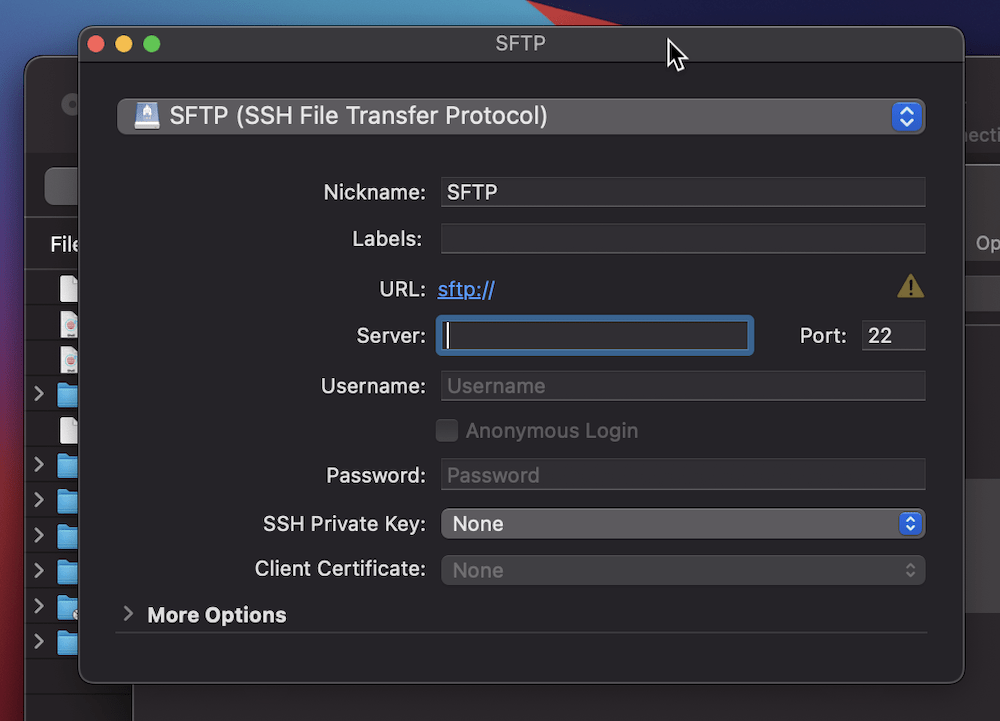
Po potwierdzeniu za pomocą odpowiedniego przycisku klient połączy się z serwerem i będziesz chciał dokładniej przyjrzeć się interfejsowi.
2. Zapoznaj się z układem klienta i serwera
Kiedy po raz pierwszy otworzysz klienta SFTP, będzie on wyglądał na goły. Dzieje się tak, ponieważ nie ma połączenia, a więc i plików. Jednak po zalogowaniu ekrany zostaną wypełnione tym, co zawiera serwer. W przypadku Cyberducka będzie to jednopanelowy ekran, który pokazuje tylko pliki twojego serwera:
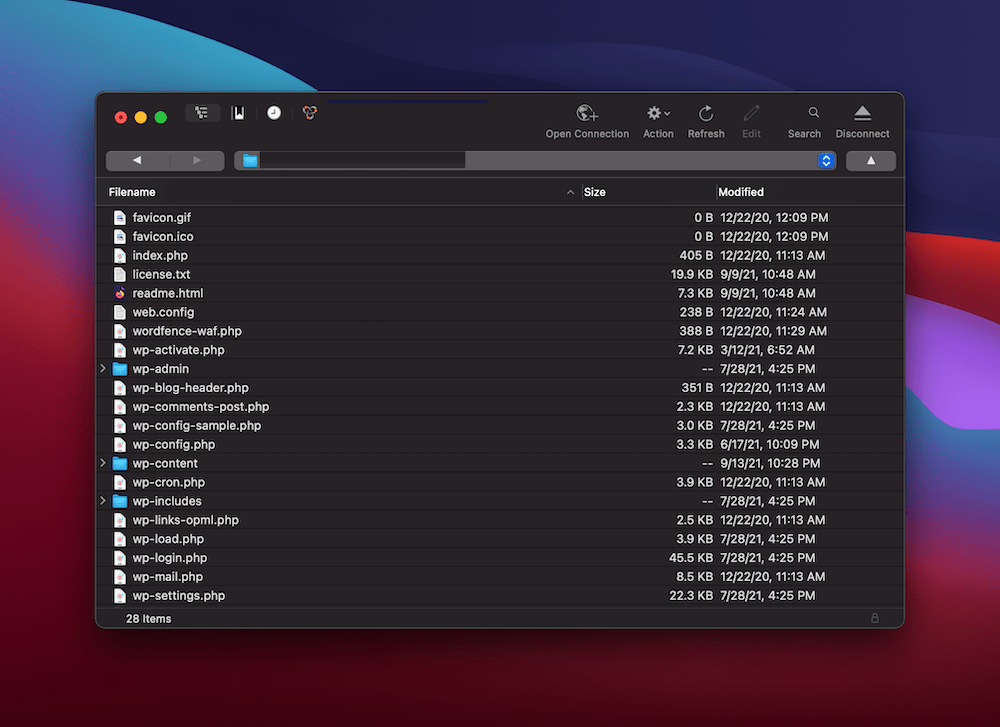
W przypadku FileZilla będą cztery kwadranty. Lewa strona dotyczy twojego komputera lokalnego – lewy górny to katalog drzewa, a lewy dolny to poszczególne pliki i foldery w nim zawarte. Prawa strona jest taka sama, ale dla twojego serwera:
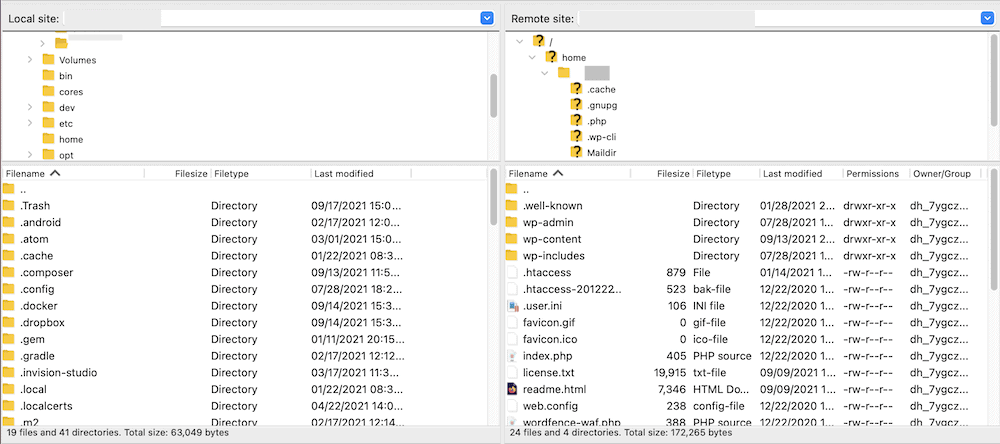
Krótko mówiąc, to wszystko, co musisz wiedzieć o tym, jak czytać GUI dla swojego klienta SFTP. Istnieją inne funkcje i funkcje, którym warto się przyjrzeć, ale wykraczają one poza zakres tego artykułu. Poruszanie się po serwerze za pomocą SFTP odbywa się zgodnie z tymi samymi konwencjami, co system plików komputera, więc wszystko, co musisz zrobić, to przenieść pliki.
3. Przenieś swoje pliki z jednego serwera na drugi
Ten krok będzie najprostszy ze wszystkich. Zarówno FileZilla, jak i Cyberduck umożliwiają przeciąganie i upuszczanie plików i folderów między serwerami. Jedyną różnicą jest GUI. Na przykład Cyberduck używa systemu jednopanelowego, więc oczekuje się, że w tym samym czasie otwarte zostanie okno Eksploratora plików lub Wyszukiwarki.
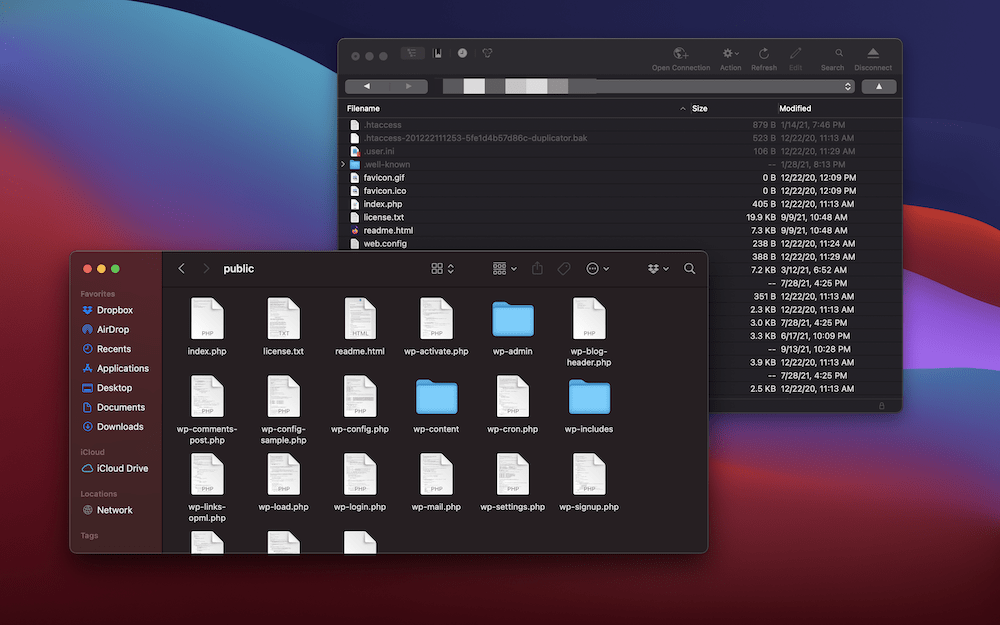
W przypadku FileZilla możesz wyświetlić wszystko w GUI, dzięki czemu łatwiej jest zrozumieć relacje między komputerem lokalnym a serwerem lokacji.
Niezależnie od klienta SFTP, będziesz przeciągać pliki i foldery między komputerami i patrzeć na wyświetlacz stanu, aby sprawdzić postęp transferu:
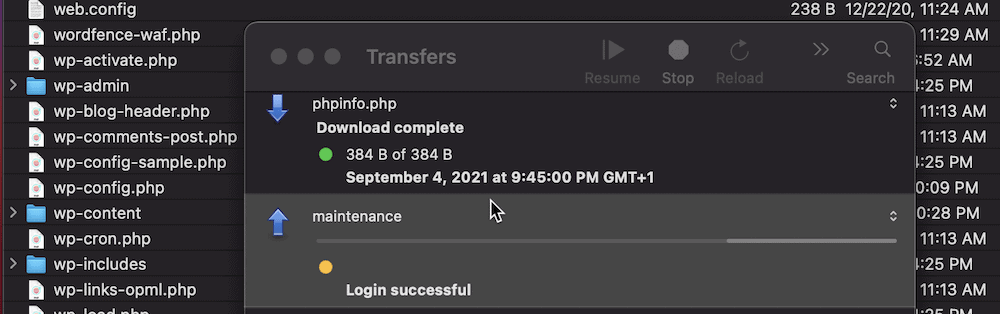
Te działania będą stanowić około 80 procent tego, do czego będziesz używać SFTP. Jak widzisz, jest to drobiazg, co oznacza, że będziesz w stanie obsłużyć większość swoich potrzeb SFTP bez tarć!
W podsumowaniu
Przesyłanie plików między serwerami to rutynowe i powszechne zadanie dla każdego właściciela witryny. Jednak gdy nauczysz się korzystać z SFTP, będziesz mógł to zrobić w szybki i bezpieczny sposób. Dzięki temu będziesz spędzać mniej czasu na serwerze i możesz skoncentrować się na innych aspektach swojej witryny.
Po wybraniu odpowiedniego klienta SFTP – a idealne jest bezpłatne rozwiązanie typu open source, takie jak Cyberduck lub FileZilla – możesz zalogować się na serwerze swojej witryny. Stamtąd GUI będzie proste w użyciu. Proces będzie podobny do przenoszenia plików na komputerze. Po zakończeniu pracy możesz się ponownie wylogować i wrócić do uruchamiania swojej witryny.
Czy korzystasz z SFTP, aby uzyskać dostęp do swojego serwera, czy masz inną metodę udostępniania? Podziel się z nami swoimi przemyśleniami w sekcji komentarzy poniżej!
